怎么解决网卡不支持win10
很多用户在升级win10系统的时候,都会遇到各种各样的问题,比如很多用户就遇到网卡不支持win10升级的问题。这是怎么回事呢?网卡不支持win10升级该如何解决呢?下面,小编就给大家解说下网卡不支持win10升级的解决方法。
随着win10系统的不断完善,科技宅们都安装使用上了这个系统。虽然这个系统有着高逼格的界面,但时不时出现的网卡不支持win10却也让科技宅们很头疼。今天小编来告诉大家,当w网卡不支持win10出现问题时,该如何解决。
怎么解决网卡不支持win10图文教程
鼠标右键这台电脑,选择“属性”。
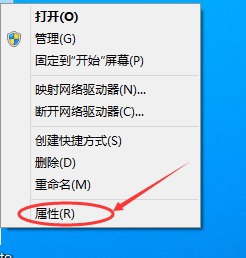
网卡界面1
选择“设备管理器”
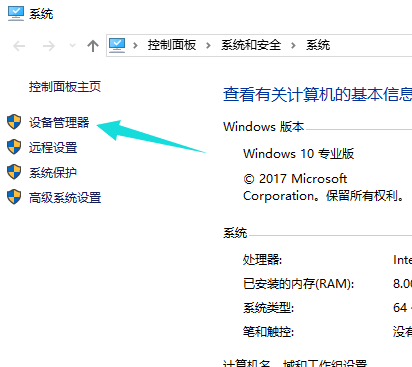
网卡界面2
点击“网络适配器”,
先卸载原来型号不对或者不显示型号的网卡驱动,卸载完成之后,重新扫描检测硬件改动。完成后未识别的设备里就有网络适配器,电脑自身修复完成。
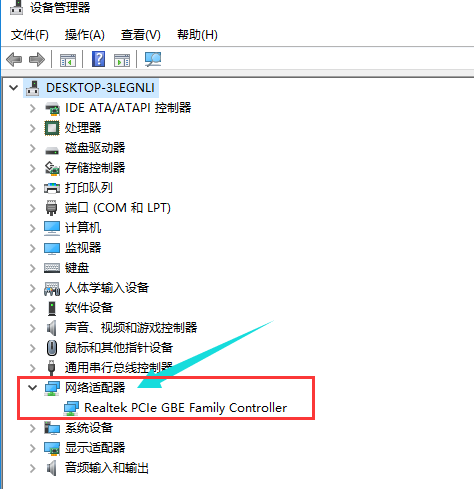
网卡界面3
安装驱动人生网卡版,网卡版的驱动人生可以实现安装软件的同时就把网卡驱动检测安装好。如在这步未能解决网卡问题,可在驱动人生主界面重新检测网卡驱动,并重装网卡驱动,对网卡驱动进行修复。
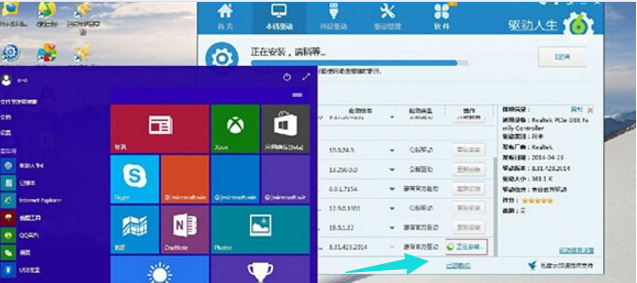
网卡界面4
修复完成,网卡驱动问题便解决好。
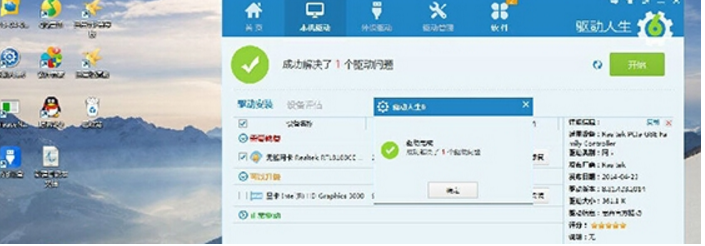
网卡界面5
当无线网卡驱动出现问题,也可以依照网卡驱动的修复过程来进行。先在网络适配器里卸载当前无线网卡驱动,然后重装,再用驱动人生进行修复。
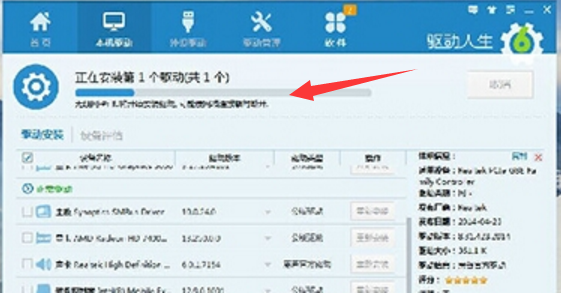
网卡界面6
以上就是解决网卡不支持win10的操作方法了。希望能够帮助到有需要的人们。
上一篇:双网卡共享上网设置方法
下一篇:告诉你怎么打出繁体字

 2019-07-19 11:25:34
2019-07-19 11:25:34




